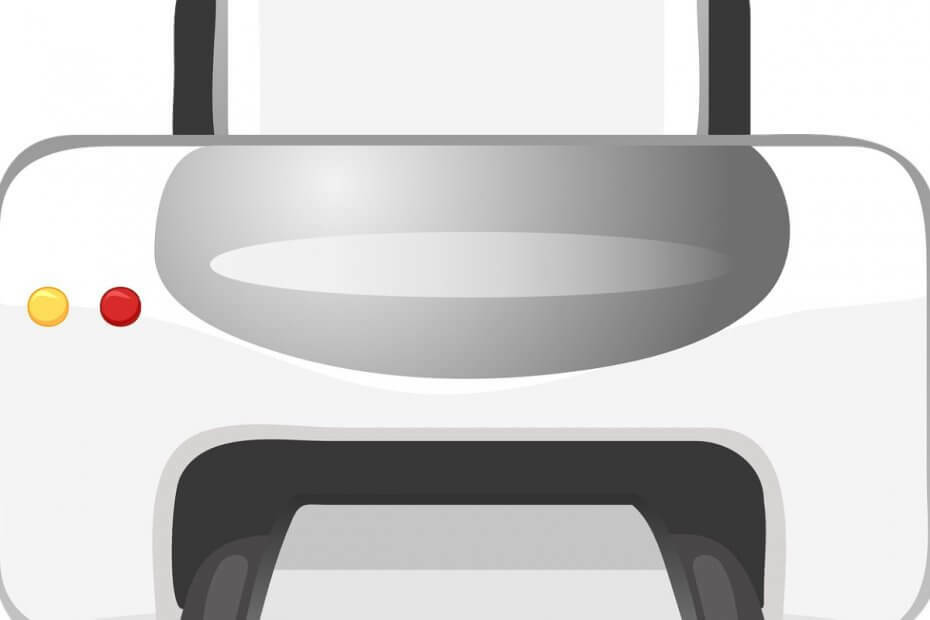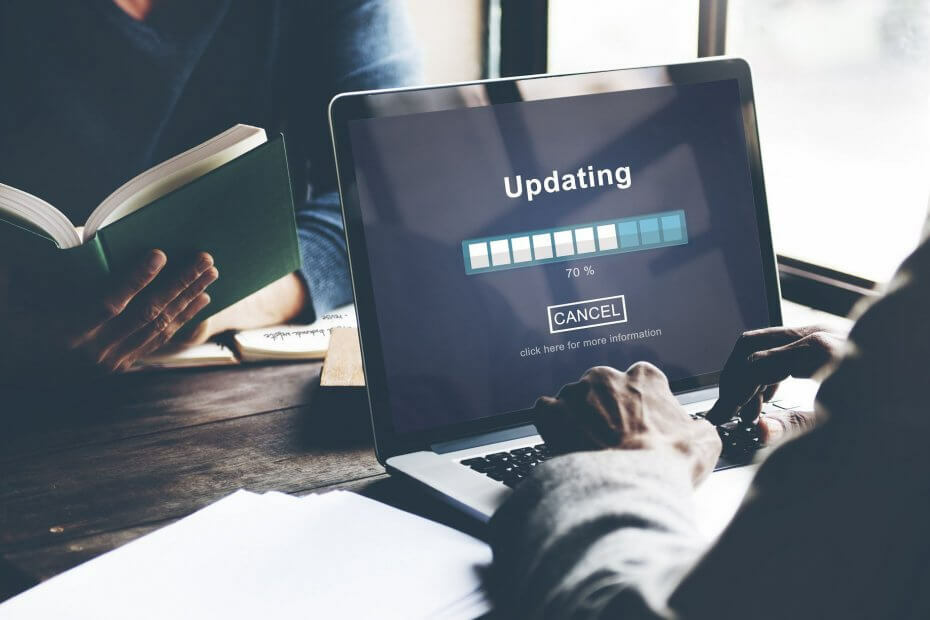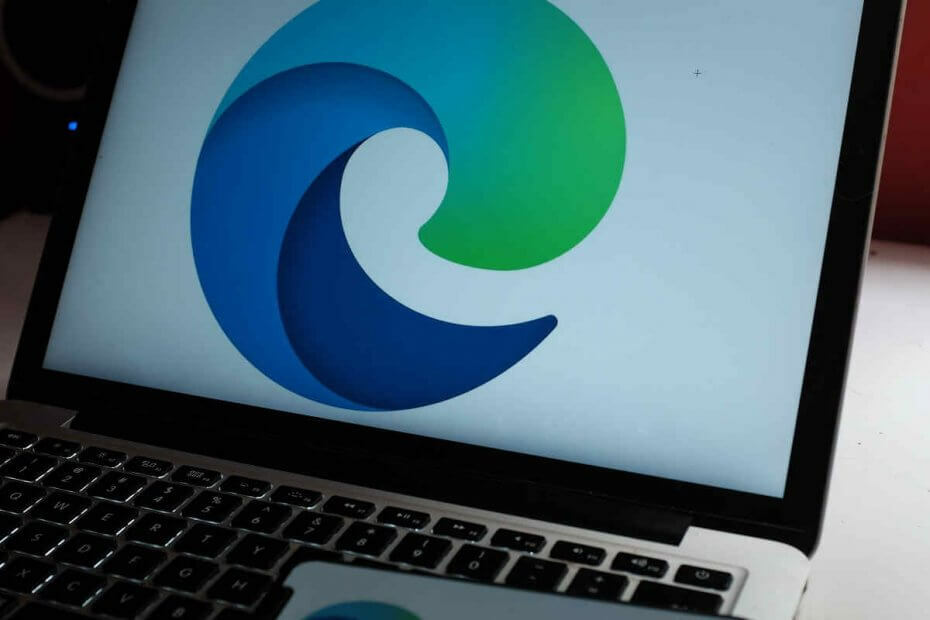გაიგეთ რა დაეხმარა მომხმარებლებს 0xcaa70007 აქტივაციის შეცდომის გადაჭრაში
- 0xcaa70007 შეცდომა გამოჩნდება, როდესაც Microsoft სერვერი ვერ ააქტიურებს Office 365-ის ასლს.
- ამის მარტივად გამოსწორება შესაძლებელია თქვენს კომპიუტერზე IPv6-ის გამორთვით.
- ასევე, უნდა დარწმუნდეთ, რომ მნიშვნელოვანი სერვისები მუშაობს თქვენს კომპიუტერზე.

Xდააინსტალირეთ ჩამოტვირთვის ფაილზე დაწკაპუნებით
- ჩამოტვირთეთ Fortect და დააინსტალირეთ თქვენს კომპიუტერზე.
- დაიწყეთ ხელსაწყოს სკანირების პროცესი მოძებნეთ კორუმპირებული ფაილები, რომლებიც თქვენი პრობლემის წყაროა.
- დააწკაპუნეთ მარჯვენა ღილაკით დაიწყეთ რემონტი ასე რომ, ხელსაწყოს შეუძლია დაიწყოს ფიქსაციის ალგორითმი.
- Fortect ჩამოტვირთულია 0 მკითხველი ამ თვეში.
ბევრმა მკითხველმა განაცხადა, რომ როდესაც ისინი ცდილობენ გააქტიურეთ Microsoft 365, ისინი ხვდებიან შეცდომის კოდს 0xcaa70007.
ამ სახელმძღვანელოში ჩვენ გაგიზიარებთ რამდენიმე გადაწყვეტილებას, რომელიც დაგეხმარებათ 0xcaa70007 შეცდომის გადაჭრაში და აგიხსნით, რატომ ჩნდება ეს შეცდომა.
რა იწვევს 0xcaa70007 Microsoft 365 გააქტიურების შეცდომას?
არსებობს უამრავი მიზეზი, რამაც შეიძლება გამოიწვიოს თქვენს კომპიუტერში 0xcaa70007 Microsoft 365 გააქტიურების შეცდომა. აქ არის რამდენიმე მათგანი:
- Windows-ის ძველი ვერსიის გაშვება – შესაძლოა არ გქონდეთ დაინსტალირებული Windows-ის განახლების უახლესი ვერსია თქვენს კომპიუტერზე, რის გამოც იღებთ ამ შეცდომას.
- Microsoft 365 არ არის განახლებული – დიდი შანსია, რომ Microsoft 365 არ არის განახლებული თქვენს კომპიუტერში, რაც არ გაძლევთ საშუალებას განაახლოთ პროგრამა და გამოაგზავნოთ 0xcaa70007 შეცდომა.
- Firewall ბლოკავს მოქმედებას – ხშირად Firewall აყენებს ცრუ სიგნალიზაციას და ბლოკავს გარკვეულ მოქმედებებს, რის გამოც იღებთ შეცდომას.
- მნიშვნელოვანი სერვისები არ მუშაობს – არსებობს შანსი, რომ Microsoft Office-თან დაკავშირებული ზოგიერთი მნიშვნელოვანი სერვისი არ მუშაობს თქვენს კომპიუტერზე.
- IPv6 ჩართულია – ხშირად ეს შეცდომა ჩნდება იმის გამო, რომ IPv6 ჩართულია და ეს ხელს უშლის აქტივაციის პროცესს.
მოდით ახლა გადავხედოთ გადაწყვეტილებებს, რომლებიც დაგეხმარებათ 0xcaa70007 Microsoft 365 გააქტიურების შეცდომის მოგვარებაში.
როგორ მოვაგვარო 0xcaa70007 შეცდომა?
მოწინავე გადაწყვეტილებების გამოყენებამდე, მოდით გამოვიყენოთ მარტივი გადაწყვეტილებები და იმედია მოვაგვაროთ პრობლემა:
- თქვენ უნდა დარწმუნდეთ, რომ თქვენს კომპიუტერს აქვს დაინსტალირებული უახლესი ხელმისაწვდომი Windows განახლება, რათა თავიდან აიცილოთ კონფლიქტები.
- Windows Firewall ხშირად ცნობილია დაბლოკოს გარკვეული მოქმედებები კომპიუტერზე დაკავშირებული სხვა აპებთან. შეგიძლიათ სცადოთ გამორთოთ Firewall თქვენს კომპიუტერში და შეამოწმოთ, გადაჭრის თუ არა ეს შეცდომა 0xcaa70007.
მოდით წავიდეთ წინ და გამოვიყენოთ მოწინავე გადაწყვეტილებები იმ შემთხვევაში, თუ ზემოაღნიშნული შესწორებები არ შეასრულებს თავის საქმეს.
1. გადატვირთეთ Microsoft 365 აქტივაციის მდგომარეობა
1.1 რეესტრის რედაქტორიდან
- დააჭირეთ გაიმარჯვე + რ გასაღებები გასახსნელად გაიქეცი დიალოგი.
- ტიპი რეგედიტი და დააჭირეთ შედი.

- გადადით ქვემოთ მოცემულ გზაზე და დააჭირეთ შედი.
HKEY_CURRENT_USER\Software\Microsoft\Office\16.0\Common\Identity\Identities - წაშალეთ ყველა პირადობა Identities რეესტრის გასაღების ქვეშ.
1.2 რწმუნებათა სიგელების მენეჯერისგან
- დააჭირეთ გაიმარჯვე გასახსნელად გასაღები დაწყება მენიუ.
- Გააღე Მართვის პანელი.

- აირჩიეთ სერთიფიკატების მენეჯერი.

- წაშალეთ Microsoft 365-ისთვის ნახსენები ყველა სერთიფიკატი.

ექსპერტის რჩევა:
სპონსორირებული
კომპიუტერის ზოგიერთი პრობლემის მოგვარება რთულია, განსაკუთრებით მაშინ, როდესაც საქმე ეხება დაკარგული ან დაზიანებული სისტემის ფაილებსა და Windows-ის საცავებს.
დარწმუნდით, რომ გამოიყენეთ სპეციალური ინსტრუმენტი, როგორიცაა ფორტექტი, რომელიც დაასკანირებს და ჩაანაცვლებს თქვენს გატეხილ ფაილებს მათი ახალი ვერსიებით მისი საცავიდან.
ზემოაღნიშნული მეთოდების შემდეგ, შეგიძლიათ გაასუფთავოთ Microsoft 365 აქტივაციის მდგომარეობა, რადგან ის შესაძლოა ნაწილობრივ გააქტიურებულიყო. ამან რამდენიმე მომხმარებელს დაეხმარა 0xcaa70007 Microsoft 365 გააქტიურების შეცდომის გამოსწორებაში.
- რა არის QualysAgent.exe და უნდა წაშალოთ იგი?
- რა არის Upc.exe და როგორ გამოვასწოროთ მისი შეცდომები
- ორმაგი გასაღების დაშიფვრა აძლიერებს Microsoft 365-ის უსაფრთხოებას
- რა არის OfficeC2RClient.exe და უნდა გამორთოთ იგი?
2. გამორთეთ Windows Firewall
- დააჭირეთ გაიმარჯვე გასახსნელად გასაღები დაწყება მენიუ.
- დააწკაპუნეთ საკონტროლო პანელზე.

- აირჩიეთ Windows Defender Firewall.

- Დააკლიკეთ ჩართეთ ან გამორთეთ Windows Defender Firewall მარცხენა ფანჯრიდან.

- შეამოწმეთ რადიოს ღილაკები გამორთეთ Windows Defender Firewall (არ არის რეკომენდებული) ორივესთვის საჯარო და პირადი ქსელები.

- დააწკაპუნეთ კარგი ცვლილებების გამოსაყენებლად.
შეგიძლიათ სცადოთ Microsoft 365 აპის გააქტიურება თქვენს კომპიუტერზე Firewall-ის გამორთვის შემდეგ. შანსი არის, რომ Windows Firewall ბლოკავს URL-ს გააქტიურებისთვის და იწვევს 0xcaa70007 შეცდომას.
გაითვალისწინეთ, რომ თითოეულ ანტივირუსს ან Firewall პროგრამას აქვს სხვადასხვა გზა URL-ებზე წვდომის გასააქტიურებლად. თქვენ უნდა შეამოწმოთ თქვენი ანტივირუსული პროგრამის გამორთვის მეთოდები.
3. Winsock-ის გადატვირთვა
- დააჭირეთ გაიმარჯვე გასახსნელად გასაღები დაწყება მენიუ.
- ჩაწერეთ ბრძანების სტრიქონი და გაუშვით ადმინისტრატორის სახით.

- ჩაწერეთ ქვემოთ მოცემული ბრძანება და დააჭირეთ შედი.
netsh int ip გადატვირთვა
- შეასრულეთ ქვემოთ მოცემული ბრძანება და დააჭირეთ შედი.
netsh winsock გადატვირთვა - გადატვირთეთ კომპიუტერი და სცადეთ Microsoft 365-ის გააქტიურება.
ზოგიერთმა მომხმარებელმა ასევე დააფიქსირა 0xcaa70007 შეცდომა კომპიუტერზე Winsock-ის უბრალოდ გადატვირთვის გზით. ეს იმიტომ ხდება, რომ როდესაც თქვენ გადატვირთავთ Winsock-ს, ის განაახლებს თქვენს მოწყობილობასა და ქსელს შორის საჭირო კომუნიკაციას.
4. გამორთეთ IPv6
- გასახსნელად დაწყება მენიუ, დააჭირეთ გაიმარჯვე გასაღები.
- გახსენით საკონტროლო პანელი.

- აირჩიეთ ქსელისა და გაზიარების ცენტრი.

- აირჩიეთ შეცვალეთ ადაპტერის პარამეტრები.

- დააწკაპუნეთ მარჯვენა ღილაკით თქვენს ქსელურ კავშირზე და აირჩიეთ Თვისებები.
- მოხსენით მონიშვნა ინტერნეტ პროტოკოლის ვერსია 6 პარამეტრი და ისევ სცადეთ Microsoft 365-ის გააქტიურება.

IPv6-ის გამორთვა დაეხმარა მომხმარებლებს 0xcaa70007 Microsoft 365 გააქტიურების შეცდომის გამოსწორებაში. თქვენ ასევე შეგიძლიათ სცადოთ ზემოაღნიშნული ნაბიჯები და შეამოწმოთ, მოაგვარებს თუ არა პრობლემას.
5. დარწმუნდით, რომ მუშაობს მნიშვნელოვანი სერვისები
- დააჭირეთ გაიმარჯვე + რ გასაღებები გასახსნელად გაიქეცი დიალოგი.
- ტიპი სერვისები.msc და აირჩიეთ კარგი.

- დარწმუნდით, რომ შემდეგი სერვისები გაშვებულია მათი გახსნით და არჩევით დაწყება ღილაკი ქვეშ გაშვების ტიპი:

- ქსელთან დაკავშირებული მოწყობილობების ავტომატური დაყენება
- ქსელის სიის სერვისი
- ქსელის მდებარეობის ინფორმირებულობა
- Windows მოვლენების ჟურნალი
- თუ რომელიმე ამ სერვისიდან არ მუშაობს, მაშინ უნდა დაიწყოთ ისინი.
ეს არის ეს ჩვენგან ამ სახელმძღვანელოში. მოგერიდებათ შეგვატყობინოთ ქვემოთ მოცემულ კომენტარებში, რომელმა ზემოაღნიშნულმა გადაწყვეტილებამ დააფიქსირა 0xcaa70007 შეცდომა თქვენს კომპიუტერში.
ჯერ კიდევ გაქვთ პრობლემები?
სპონსორირებული
თუ ზემოხსენებულმა წინადადებებმა არ გადაჭრა თქვენი პრობლემა, თქვენს კომპიუტერს შეიძლება შეექმნას Windows-ის უფრო სერიოზული პრობლემები. ჩვენ გირჩევთ აირჩიოთ ყოვლისმომცველი გადაწყვეტა, როგორიცაა ფორტექტი პრობლემების ეფექტურად გადასაჭრელად. ინსტალაციის შემდეგ, უბრალოდ დააჭირეთ ნახვა და შესწორება ღილაკს და შემდეგ დააჭირეთ დაიწყეთ რემონტი.